當多本體零件包括鈑金與加工本體時,Costing 工具會針對本體的每個類型參考個別範本。 在本程序中,您可在 Costing 範本編輯器中檢視多本體零件的範本。
- 開啟 install_dir\samples\whatsnew\costing\multibody.sldprt。
多本體零件會顯示出來。 零件包括加工、鈑金與車削本體。
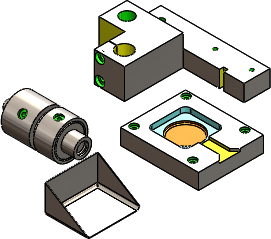
- 按一下 Costing
 (「工具」工具列) 或。
(「工具」工具列) 或。
-
在 Costing 工作窗格中:
-
在 Costing 範本下的主要範本中選擇 multibodytemplate_default(metric)。
主要範本可定義零件階層的操作。
當您選擇主要預設公制範本時,會將鈑金與加工本體的預設公制範本指定給 Costing 範本編輯器中的主要範本。 Costing 工作窗格的訊息區域會呈現綠色,指示您可以開始成本估計。
- 按一下啟動範本編輯器。
在 Costing 範本編輯器的一般節點上,您可以檢視與主要範本關聯的 Sheet Metal 範本與 Machining 範本。
- 按一下 Sheet Metal 範本旁邊的檢視。
鈑金標籤會出現,顯示與鈑金零件關聯的 costing 資料。
您可以針對加工範本重複此步驟。
- 關閉 Costing 範本編輯器。
請保持此零件與 Costing 工作窗格開啟,以便在下一個程序中使用。